GIF 형식은 데스크탑에서 널리 지원됩니다다양한 소셜 미디어 사이트뿐만 아니라 이미지 뷰어 및 온라인 이미지 편집기. 인기가 높아졌지만 원하는 곳 어디에서나 사용할 수는 없습니다. 즉, 이미지 형식이 지원되는 한 올바른 GIF를 어디에서나 사용할 수 있습니다. Google은 프로필 사진에 GIF 형식을 지원합니다. 올바른 GIF가 있고 적절하다고 생각되면이를 GIF로 프로필 사진으로 사용할 수 있습니다. GIF를 Google 프로필 사진으로 설정하는 방법은 다음과 같습니다.
Google 프로필 사진으로 GIF
먼저 첫 번째 것들; 사용할 좋은 GIF를 찾으십시오. 이 게시물에 사용되는 GIF는 적절한 GIF의 예가 아닙니다. 교육 목적으로 만 사용됩니다. 자신 만의 GIF를 만들거나 온라인에서 GIF를 검색 할 수 있습니다.
GIF가 있으면이 페이지를 방문하십시오. 메시지가 표시되면 Google 계정으로 로그인하십시오. 이 페이지에서 프로필 사진을 편집 할 수 있습니다. 사진에서 카메라 아이콘을 클릭하십시오.

컴퓨터에서 이미지를 업로드하는 옵션을 선택한 다음 사용하려는 GIF를 업로드하십시오.
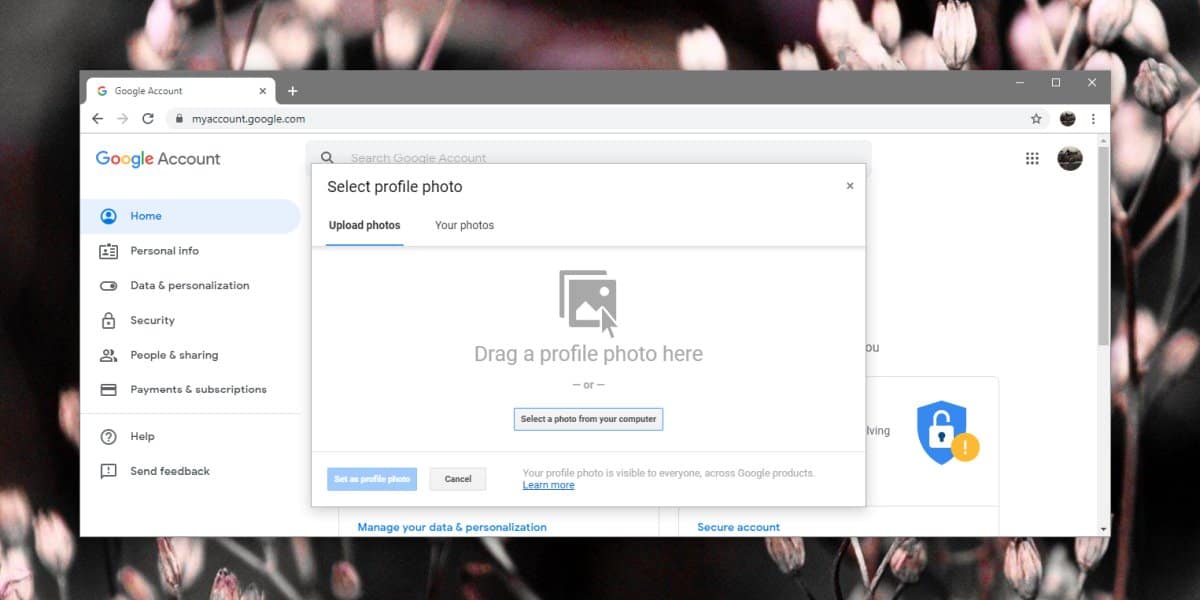
필요한 경우 이미지를 조정하고 '다음으로 설정프로필 사진'. 그렇게해야 트릭이 발생하고 프로필 사진이 업데이트되지만 항상 즉시 업데이트되는 것은 아닙니다. 업데이트가 끝날 때까지 기다리거나 강제로 업데이트 할 수 있습니다.
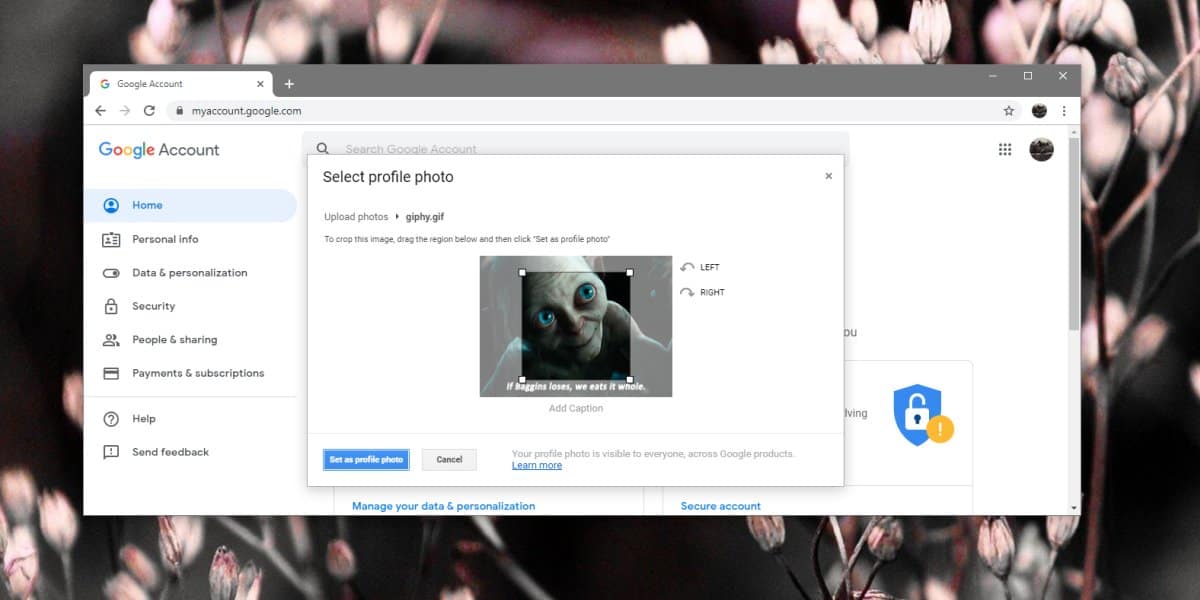
업데이트를 강제 실행하려면 카메라 버튼을 클릭하십시오.프로필 사진. 새 이미지가 나타나지 않으면 여전히 오래된 이미지가 표시됩니다. 카메라 버튼을 클릭하면 동일한 업로드 사진 화면으로 돌아갑니다. 이번에는 '사진'탭으로 이동하여 '프로필 사진'폴더를 선택하십시오. 이 폴더 안에 업로드 한 GIF가 표시됩니다. 선택하고‘프로필 사진으로 설정’버튼을 클릭하십시오. 프로필 사진이 업데이트 될 때까지이 과정을 2-3 번 반복하십시오.
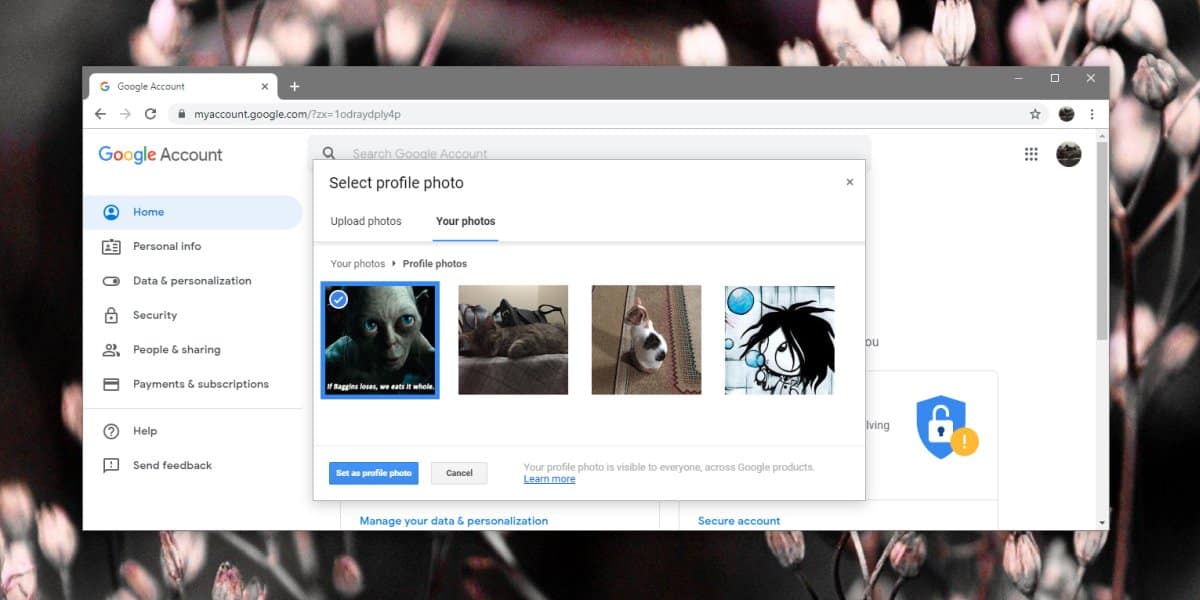
이메일을 보낼 때 GIF가 프로필 사진으로 표시되고 재생되므로 너무 오래 재생되지 않는 것이 좋습니다.
프로필 사진을 다시 이전 사진으로 변경할 수 있습니다하나 또는 다른 것. 프로세스는 GIF를 Google 프로필 사진으로 설정하는 과정과 동일합니다. 이미지를 선택할 수있는 옵션이 주어 졌을 때 GIF가 아닌 다른 이미지를 사용하기 만하면됩니다. YouTube 및 Chrome을 포함한 모든 Google 서비스에서 프로필 사진이 업데이트됩니다. 원하는 경우 Gmail에 다른 프로필 사진을 설정할 수 있습니다.











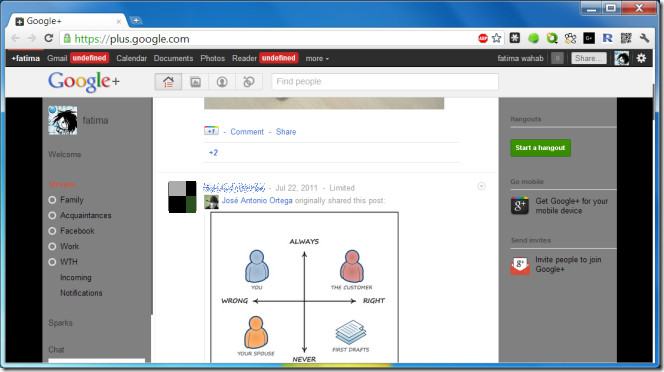

코멘트